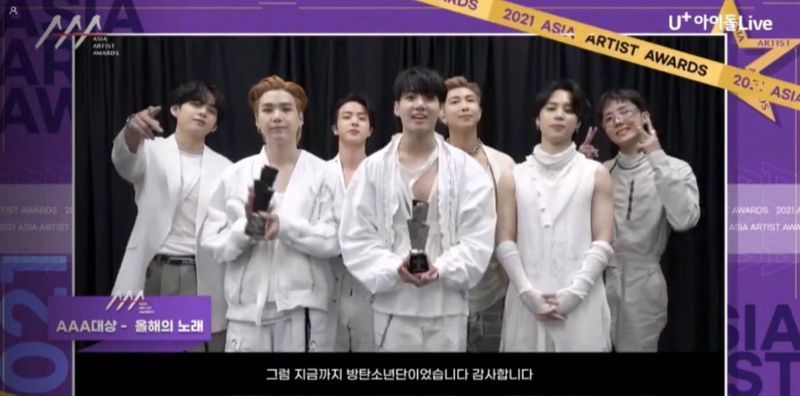Często zdarza się, że obrońcy bezpieczeństwa i prywatności proszą o blokowanie lub wyłączanie plików cookie w przeglądarce. Czy to jednak najrozsądniejsza rada? Plik cookie to mały plik tekstowy, który witryny internetowe przechowują na Twoim komputerze (lub telefonie, lub gdziekolwiek surfujesz po Internecie), a jego głównym celem jest zapisanie preferencji i ustawień odwiedzanej witryny na Twoim urządzeniu. 
Gdy wrócisz jako powracający użytkownik, system zapamięta takie rzeczy, jak kraj pochodzenia, czy jesteś zalogowany i czy masz już produkty w koszyku lub inną aktywność w toku. Z tych powodów pozostawienie włączonych plików cookie dostosuje i uprości korzystanie z Internetu. Jeśli używasz iPhone'a, możesz po prostu włączyć obsługę plików cookie, jeśli jest wyłączony.
W tym artykule omówimy, jak włączyć pliki cookie na iPhonie.
Jak włączyć pliki cookie na iPhonie?
Istnieje kilka przeglądarek, z których korzystasz na co dzień. Niektórzy wolą domyślne Safari, podczas gdy niektórzy czują się komfortowo w Chrome. Procedury włączania plików cookie we wszystkich tych przeglądarkach są różne. Przyjrzyjmy się więc po kolei.
1. Włącz pliki cookie na iPhonie w Safari
Proces włączania plików cookie w Safari jest dość prosty. Wykonaj poniższe kroki, aby włączyć pliki cookie.
- Na iPhonie przejdź do aplikacji Ustawienia.
- Wybierz Safari z listy po przewinięciu w dół.

- Pojawi się pole z napisem Blokuj wszystkie pliki cookie.
- Aktywuj to ustawienie, aby uniemożliwić Safari akceptowanie nowych plików cookie po kliknięciu przycisku Akceptuj pliki cookie.
- Jeśli chcesz, aby Safari Twojego iPhone'a akceptowało pliki cookie, wyłącz przełącznik.

2. Włącz pliki cookie na iPhonie w Chrome
Google Chrome na iOS ma domyślnie włączoną obsługę plików cookie. Zwykle nie ma normalnej metody wyłączenia plików cookie. Możesz jednak usunąć pliki cookie w następujący sposób.
- Otwórz Google Chrome na swoim iPhonie.
- Otwórz menu Chrome, klikając trzy kropki w prawym górnym rogu i wybierając Ustawienia.
- Pojawi się menu Prywatność; dotknij go.

- Wybierz opcję usunięcia historii przeglądania.
- Zaznacz Pliki cookie i dane witryn w opcji Zakres czasu, a następnie kliknij Wyczyść dane przeglądania na dole, aby zakończyć.
- W rezultacie pliki cookie Chrome Twojego iPhone'a zostaną usunięte.
3. Włącz pliki cookie na iPhonie w Firefoksie
Firefox, w przeciwieństwie do Chrome, daje Ci możliwość włączenia lub wyłączenia przechowywania plików cookie na Twoim komputerze. Znajdź i użyj tego ustawienia w telefonie, wykonując następujące czynności:
- Otwórz przeglądarkę Firefox na swoim iPhonie
- Stuknij trzy poziome linie w prawym dolnym rogu i kliknij Ustawienia.
- Przejdź na dół strony i wybierz Zarządzanie danymi.

- Jeden z przełączników, które znajdziesz na tym ekranie, to pliki cookie.

- Aby zezwolić na pliki cookie w Firefoksie, włącz tę opcję. Aby dezaktywować pliki cookie, wyłącz je.
W ten sposób możesz włączyć pliki cookie na swoim iPhonie, jeśli używasz różnych przeglądarek. Jest bardzo małe prawdopodobieństwo, że korzystasz z innej przeglądarki internetowej. Daj nam znać, którego używasz.